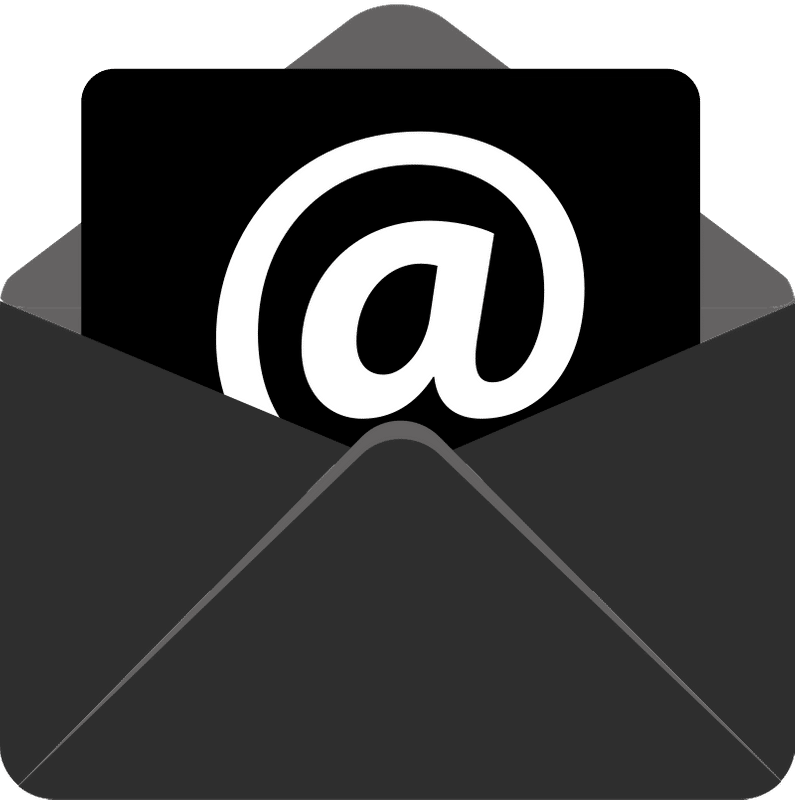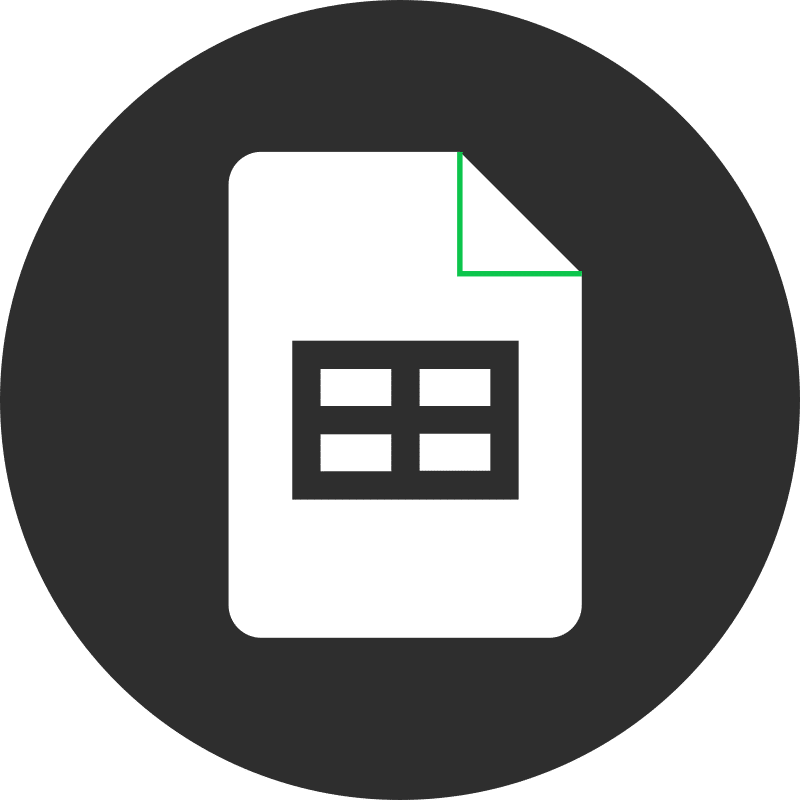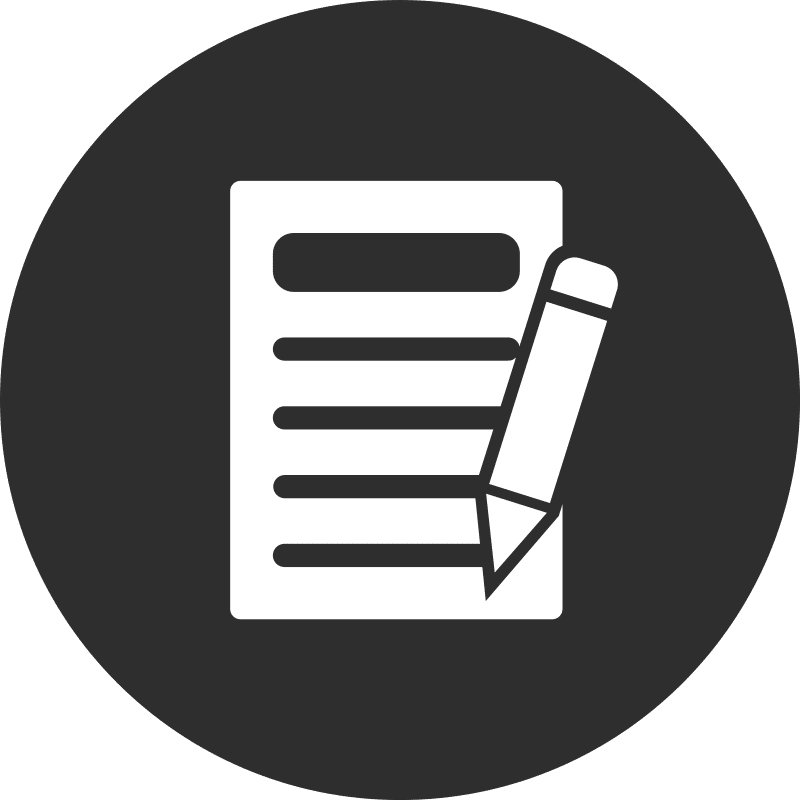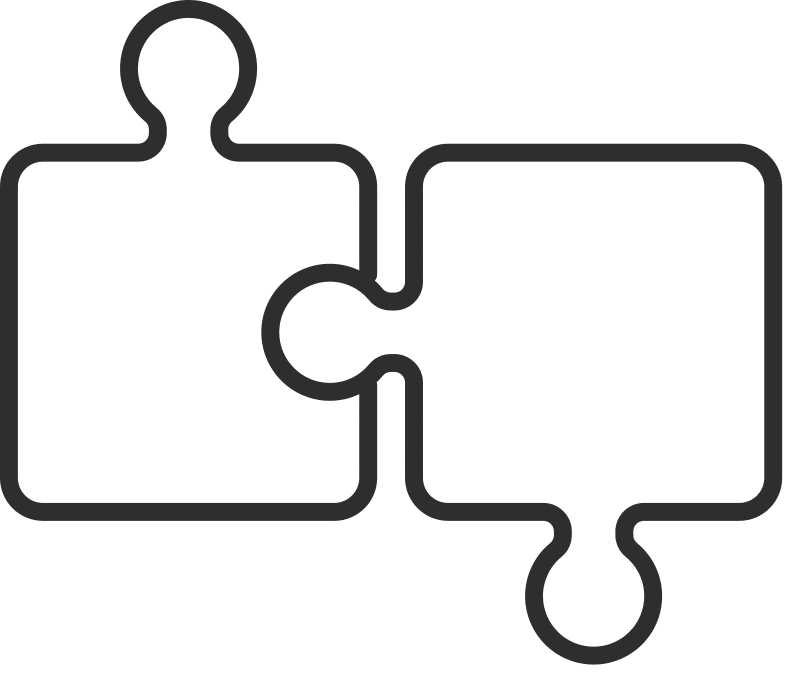Chrome ブラウザのネイティブ Gmail アプリケーションは、最も安全で生産性の高い、機能豊富なメール エクスペリエンスを提供します。ただし、Web 上のメール リンクをクリックすると、コンピューターで新しいメール メッセージが Gmail ではなくデフォルトのメール クライアントで開かれることがあります。この問題を解決するには、コンピューターで Gmail をデフォルトのメール アプリケーションとして設定します。
設定が完了すると、メール リンクをクリックすると、新しい Chrome タブに Gmail 作成ウィンドウが開き、「宛先」メール アドレス フィールドが事前に入力されます。
Gmail をコンピューターのデフォルトのメール アプリケーションにする手順
1. Chromeをパソコンのデフォルトのメールアプリケーションとして設定する
MacOSの場合:
- Mailアプリを開きます。
- イベント ⌘ + , キーボードで入力するか、クリックして Mail その後 環境設定 メニューバーに表示されます。
- 選択する Google Chrome デフォルトの電子メール リーダー メニューから選択します。
Windowsの場合:
- Open 設定.
- アプリ、クリック デフォルトのアプリ.
- 右側のパネルの Email、選択する Google Chrome.
2. ChromeブラウザでGmailをデフォルトのメールアプリケーションとして設定する
- Chromeブラウザのアドレスバーに次のように入力します。 mail.google.com.
- クリック サービスハンドラ アドレスバーの右側にあるアイコン。
- クリック 次を許可します。をタップし、その後、 クリックします.
Chrome のアドレス バーにサービス ハンドラー アイコンが表示されない場合は、次の手順に従って、Gmail タブを更新し、もう一度お試しください。
- Chromeブラウザを開いてクリック その他 その後 設定.
- ソフトウェアの制限をクリック プライバシーとセキュリティ.
- クリック サイトの設定.
- 詳細 追加の権限.
- クリック プロトコルハンドラー.
- 上部で選択します サイトはプロトコルの処理を依頼できる.
- 下にスクロールして Email セクションを削除 mail.google.com このリストに表示されている場合。
これらの手順に従うことで、メール リンクをクリックするたびに Gmail が自動的に開くようになり、メール送信プロセスがより効率的になります。